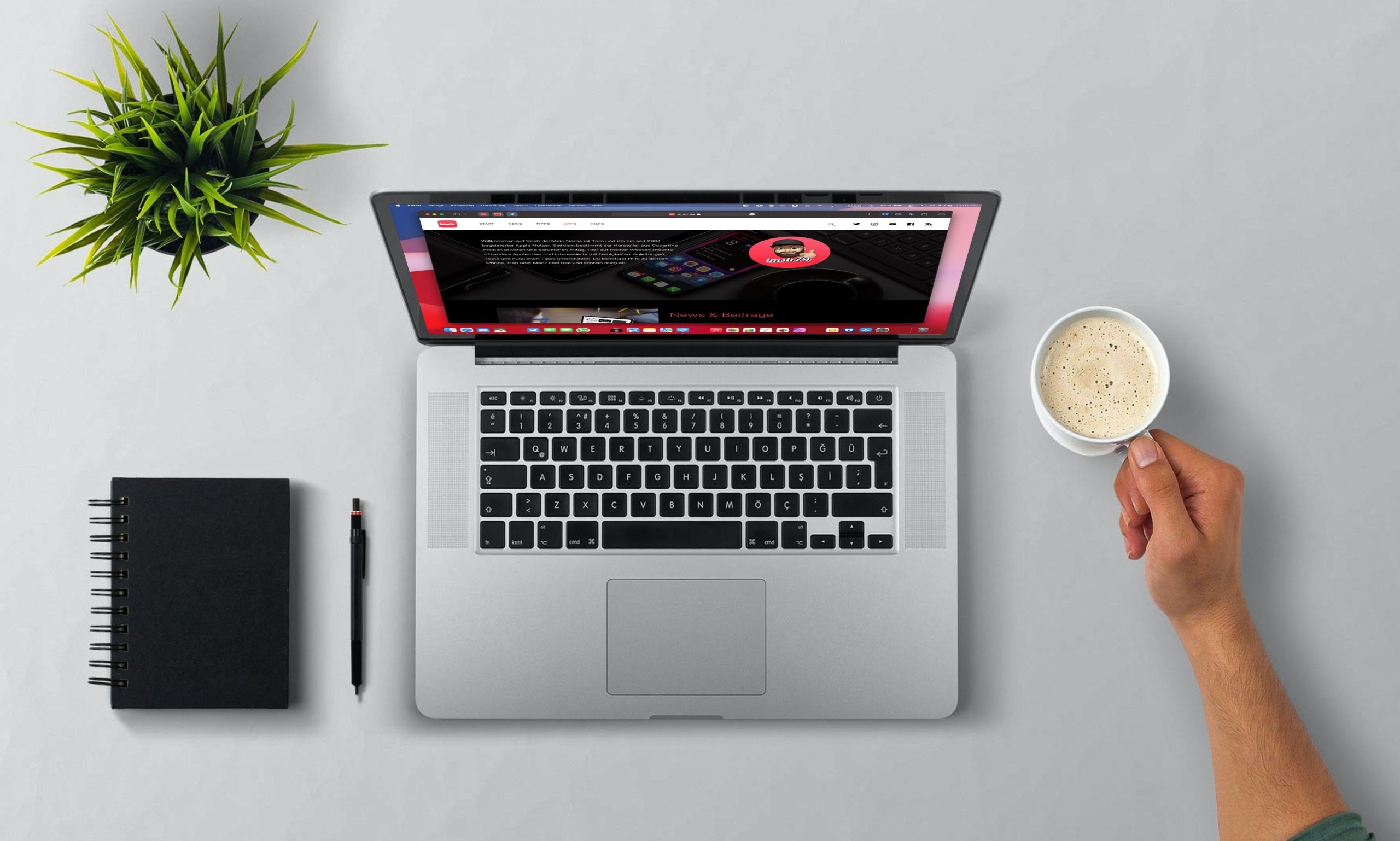Nachdem ich vom iMac auf ein neues Setup mit MacBook Air M1 gewechselt bin, trat die Nutzung des Trackpads wieder in den Vordergrund. Hier siehst du, wo die Einstellung für „mit drei Fingern bewegen“ zu finden ist.
Von meinem damaligen MacBook Pro wußte ich noch, dass man mittels Trackpad auch Objekte oder Fenster via Drei-Finger-Geste „anfassen“ und bewegen konnte, ohne einen Klick auszuführen zu müssen. Eine sehr komfortable Funktion! Doch ich fand diese Option nicht in den Trackpad-Einstellungen, wo sie sonst immer zu finden war. Die Befürchtung kam auf, dass Apple die Funktion gestrichen hat.
Ziemlich versteckt in den Bedienungshilfen
Doch nach einigem Weitersuchen bin ich doch fündig geworden. In den Systemeinstellungen unter Bedienungshilfen > Zeigersteuerung > Trackpad-Optionen kann man „Bewegen aktivieren“ und „mit drei Fingern bewegen“ auswählen.

Nun ist die geliebte Funktion wieder da. Man geht mit dem Zeiger auf das Fenster oder das Objekt, welches man „anfassen“ und bewegen möchte, legt einfach drei Finger auf dem Trackpad ab und schiebt diese an die gewünschte Stelle.
Wie bereits erwähnt, ist dies für mich eine absolute Komfort-Funktion, welche die Bedienung sehr viel angenehmer, einfacher und schneller macht. Kein Klick und kein Festhalten mehr.
Update: Ich habe vergessen zu erwähnen, welche macOS-Version ich nutze: macOS 12 Monterey (Beta). Ich bin mir jetzt nicht sicher, wo die Funktion bei den vorherigen Versionen zu finden ist oder ob das schon längere Zeit unter Bedienungshilfen versteckt ist.